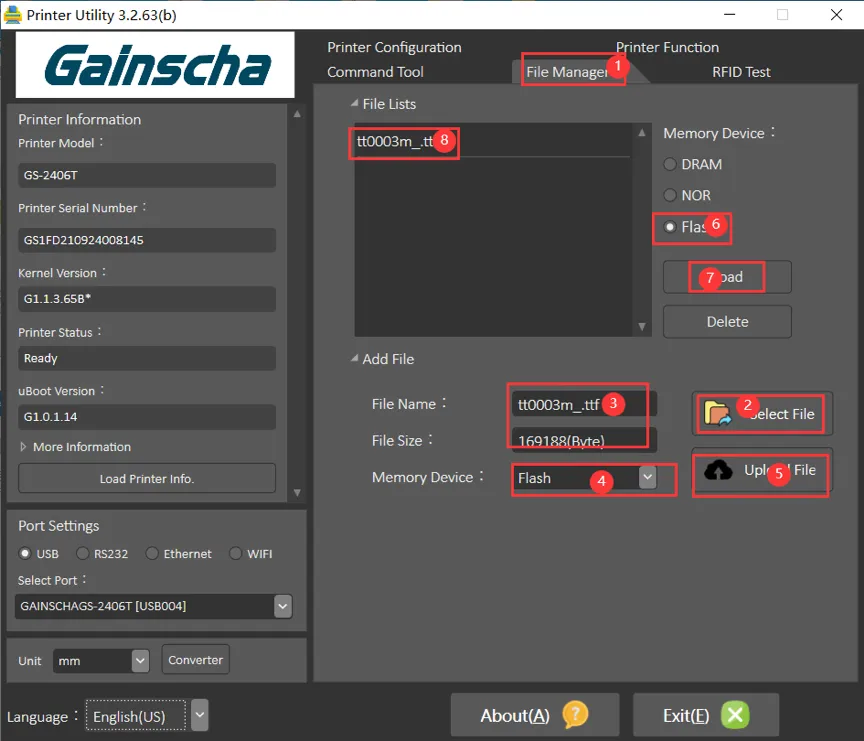Маркування активу
Кожному Активу в системі надається унікальний ідентифікатор, який зберігає весь життєвий цикл активу.
Ідентифікатор складається з послідовності букв і цифр довжиною 38 символів і має вигляд
a=a407e548-e408-43a8-ab51-7bde5309fd61Завдяки цьому ідентифікатору можна сформувати:
- наклейку, за допомогою якого можна промаркувати Актив
- записати ідентифікатор в NFC мітку і наклеїти або прив’язати у вигляді брелока до Активу
Наклейка має розмір 58х30мм та містить наступну інформацію:
- унікальний ідентифікатор у вигляді QR-коду
- ID активу - унікальне значення
- Тип активу
- Назва активу або вендор і модель активу

Друк етикетки Активу
Section titled “Друк етикетки Активу”Є два варіанти друку етикетки Актива:
- Використання підсистеми друку операційної системи (друк на звичайний принтер або принтер етикеток)
- Використання системи команд принтера етикеток
Для друку етикеток краще використовувати спеціалізовані принтери друку етикеток
Для друку етикетки Активу Вам необхідно зайти в картку Активу та натиснути кнопку друк , вибравши один із варіантів:
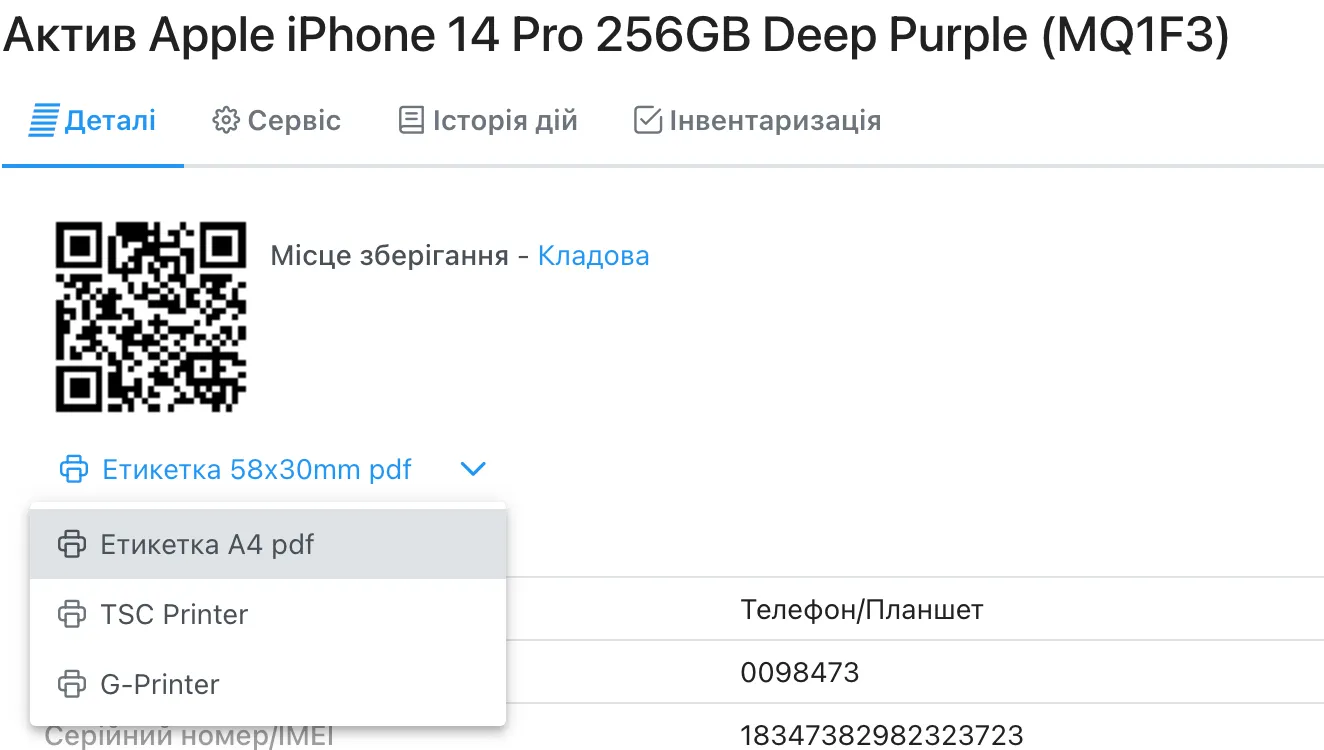
- Етикетка 58x30mm pdf - друк на звичайний принтер або принтер етикеток формат 58х30мм
- Етикетка A4 pdf - друк на принтер етикеток формат А4
- TSC Printer - прямий друк на принтер TSC з використанням системи команд
- G-Printer - прямий друк на принтер Gainscha Gprint з використанням системи команд
Використовуючи перші два варіанти - буде сформовано PDF-документ, у якому міститиметься наклейка для маркування. Цей документ можна роздрукувати на будь-якому офісному принтері або принтере етикеток, використовуючи підсистему друку операційної системи.
Під час друку обов’язково перевіряйте вибраний принтер та параметри друку:
- орієнтація - книжкова
- розмір паперу - 58x30mm
Якщо потрібний розмір паперу відсутній, його необхідно попередньо налаштувати
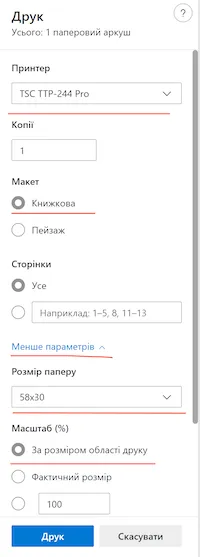
Використовуючи останні два варіанти - UNIO24 відправить систему команд на підключений до комп’ютера по USB принтер етикеток, використовуючи Ваш браузер
Налаштування формату етикеток для принтера етикеток в ОС Windows
Section titled “Налаштування формату етикеток для принтера етикеток в ОС Windows”Для налаштування потрібного формату 58х30мм принтера етикеток Вам необхідно виконати такі дії:
- зайти до параметрів налаштування принтера в операційній системі
- вибрати потрібний принтер етикеток
- вибрати Параметри друку
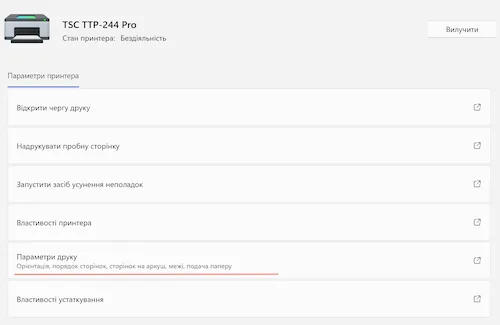
- у вікні створіть новий формат паперу
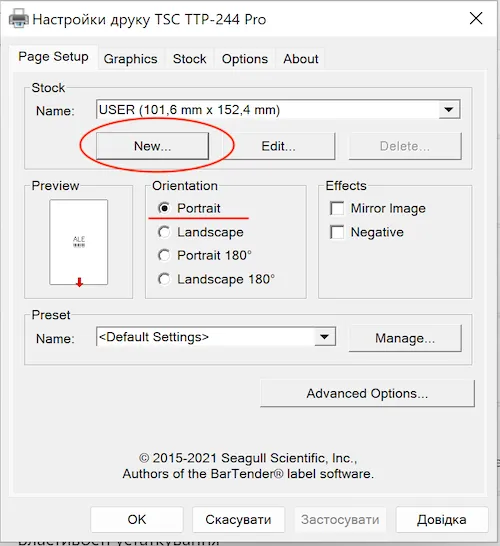
- Вкажіть параметри паперу (ширина 58 мм, висота 30 мм). Інші параметри мають бути 0. Назву формату поставте 58х30 і збережіть.
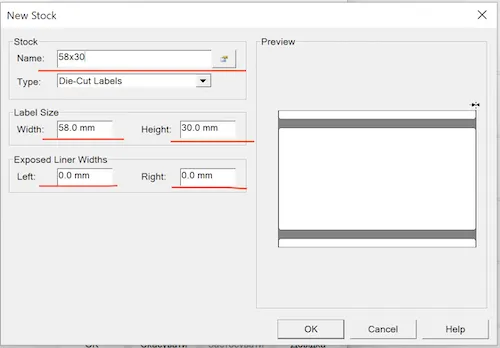
- у вікні параметрів принтера обов’язково виберіть формат паперу за промовчанням і збережіть налаштування.
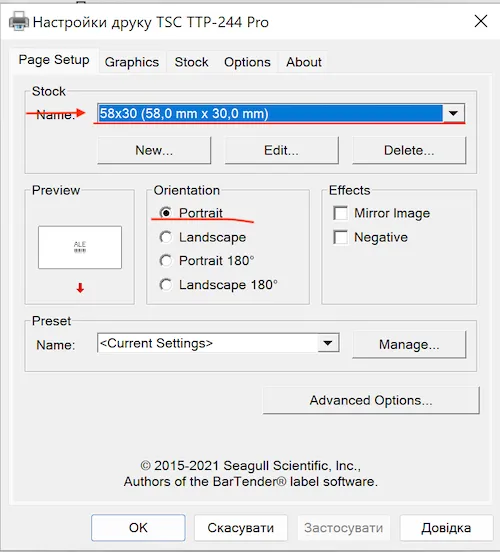
Прямий друк на принтері етикеток
Section titled “Прямий друк на принтері етикеток”
UNIO24 підтримує прямий друк на спеціалізованих принтерах етикеток.
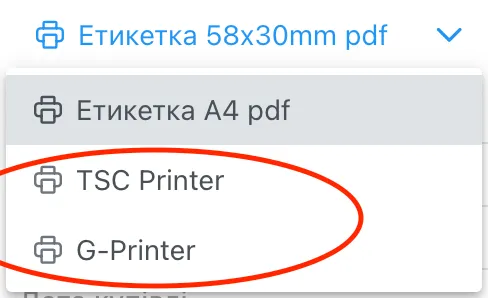
На даний момент технологію WebUSB API підтримують підтримують браузери від зазначеної версії:
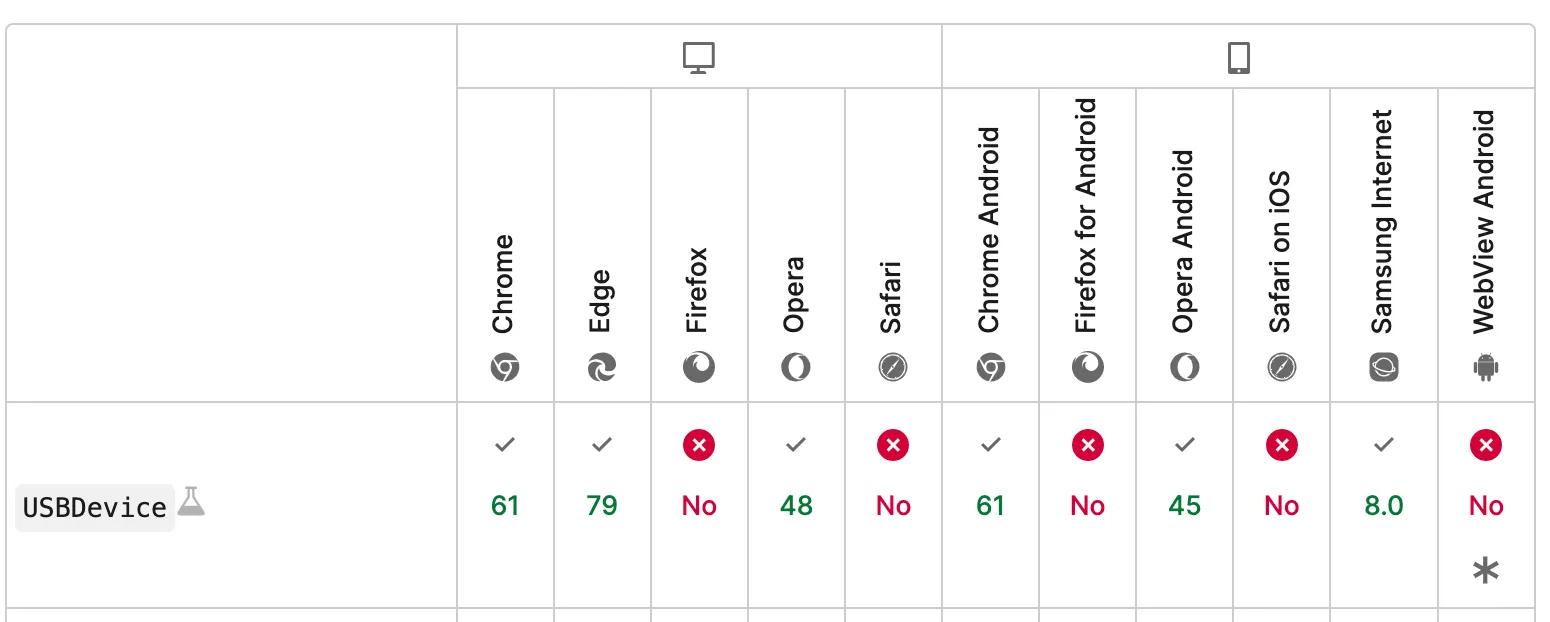
На даний момент ми підтримуємо принтери термотрансферного друку від компанії TSC з підтримкою мови управління принтером TSPL/TSPL2 та від компанії Gainscha з мовою управління принтером EPL/EPL2.
Протестовані нами моделі:
- TSC TTP-244 Pro
- TSC TTP-247
- TSC TTP-345
- Gainscha Gprint 2406T
Як етикетку рекомендуємо використовувати поліпропіленову етикетку розміру 58х30мм, що дасть змогу використовувати якісні наклейки для маркування Активів.
Якщо ви використовуєте принтери етикетів від інших виробників, ми готові обговорити з вами можливість їхньої інтеграції в систему UNIO24.
Для цього зв’яжіться з нами через форму зворотного зв’язку на сайті або напишіть нам email
Налаштування принтера етикеток
Section titled “Налаштування принтера етикеток”Якщо принтер етикеток не хоче друкувати кириличний алфавіт, необхідно налаштувати або перепрошивати принтер.
Налаштування кирилиці принтера TSC TTP
Section titled “Налаштування кирилиці принтера TSC TTP”Для налаштування кирилиці необхідно перекласти в налаштуваннях принтера встановити кодову сторінку в UTF-8.
Для цього запустіть утиліту TSC Console (поставляється з принтером або завантажте на офіційному сайті), підключіться до принтера та виконайте дії згідно з картинкою
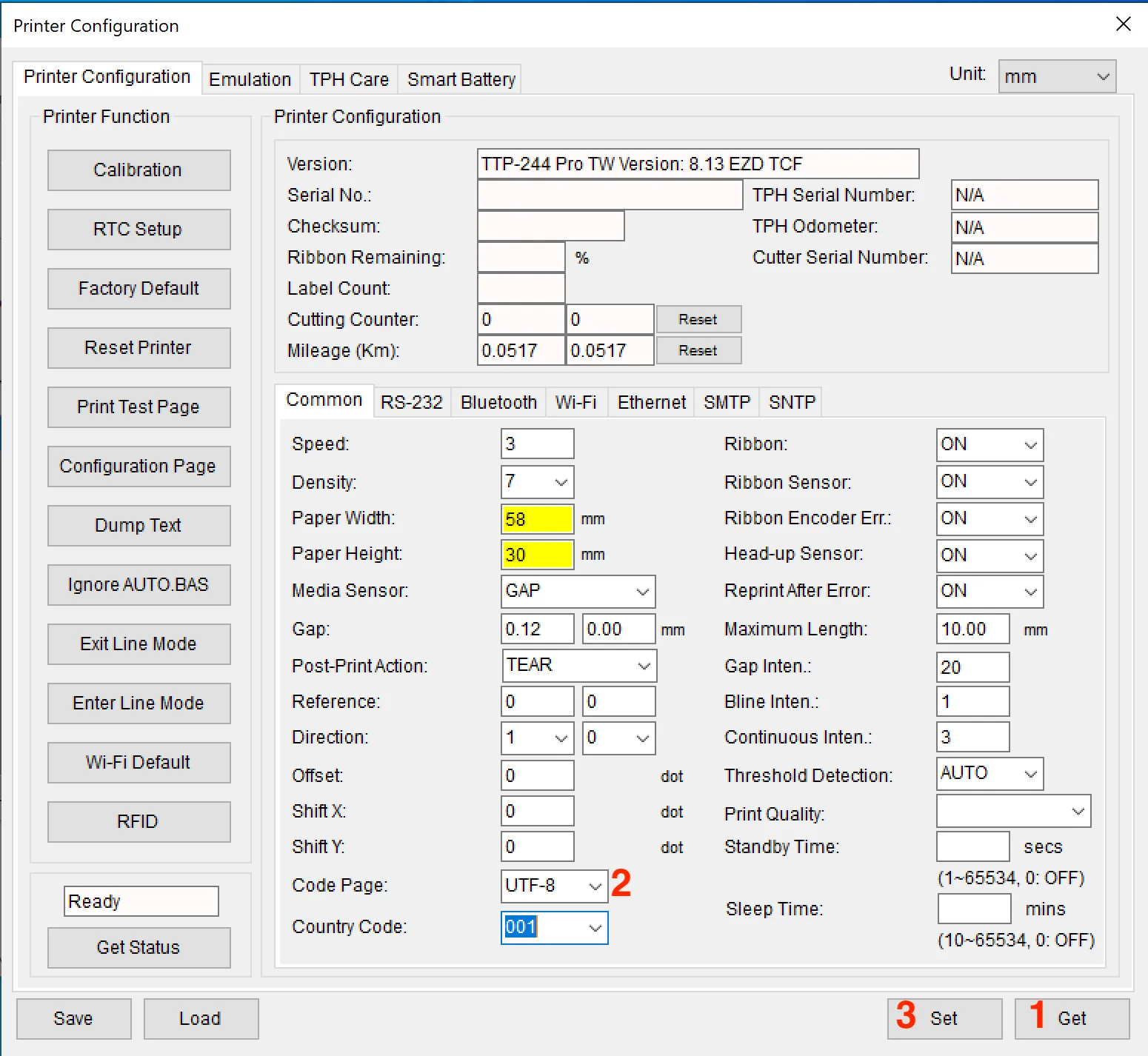
Налаштування кирилиці принтера Gainscha Gprint 2406T
Section titled “Налаштування кирилиці принтера Gainscha Gprint 2406T”Для налаштування кирилиці Вам знадобиться:
- Утиліта для прошивки принтера
- Утиліта для сервісного керування принтером
- Прошивка принтера з підтримкою завантаження шрифтів
- Кириличний шрифт
Оновіть прошивку принтера для підтримки можливості завантаження кириличних шрифтів
Section titled “Оновіть прошивку принтера для підтримки можливості завантаження кириличних шрифтів”Запустіть утиліту Firmware Tool v2.3.12(r).exe
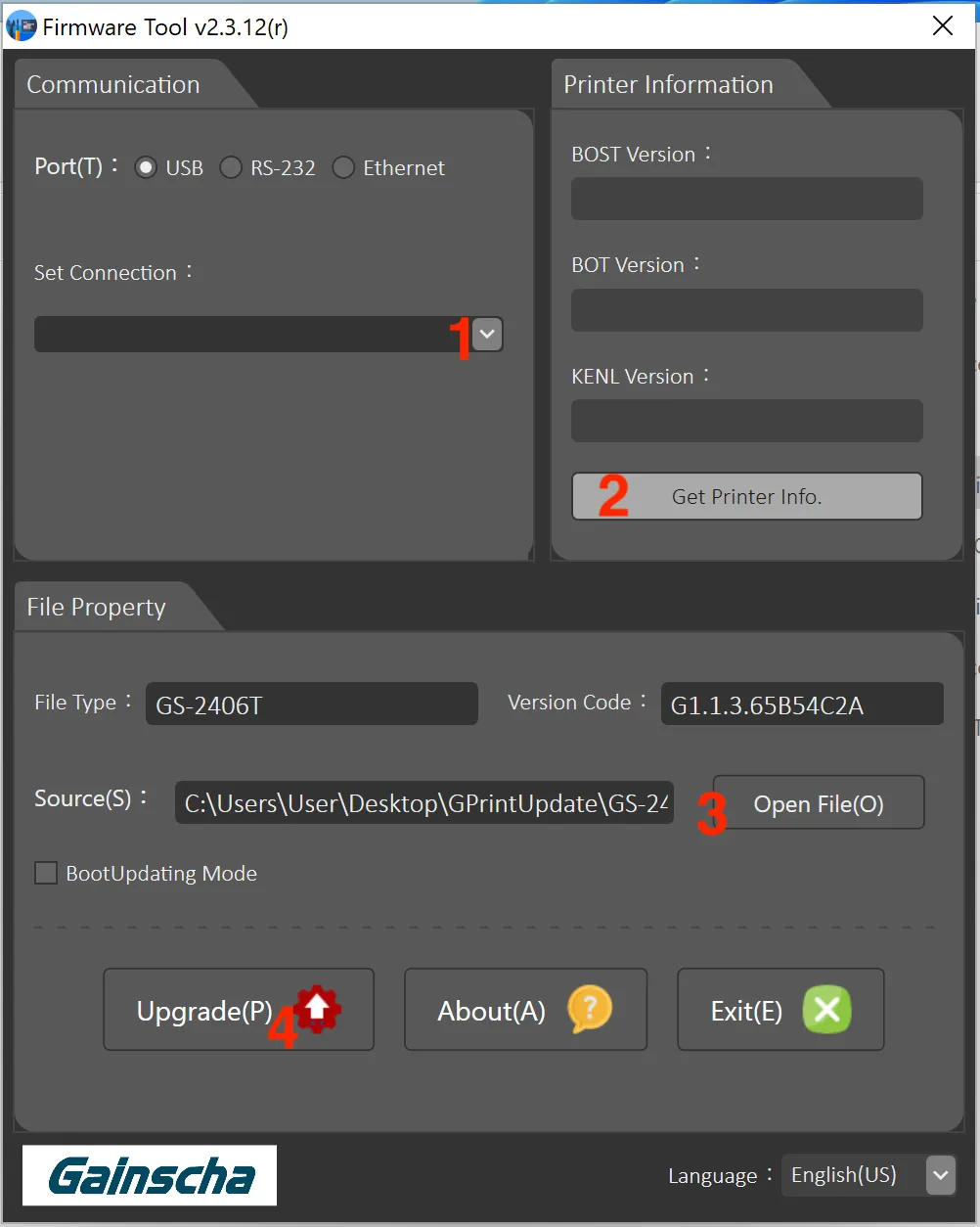
- виберіть принтер
- прочитайте інформацію з принтера
- виберіть файл прошивки з розширенням gdac
- запустіть оновлення прошивки принтера та дочекайтеся її закінчення
Завантаження в принтер кириличного шрифту
Section titled “Завантаження в принтер кириличного шрифту”Запустіть утиліту PrinterUtility v3.2.63(b).exe
- Підключитись до принтера
- Виконайте дії згідно з інструкцією на картинці
Пунки 1-5 на зображенні - процедура завантаження шрифту на принтер, пункт 6-8 - перевірка коректності завантаження шрифту.